En circunstancias específicas, puede recuperar sus correos electrónicos en la aplicación de escritorio de Outlook. Esto es bastante útil si no desea que los destinatarios lean un mensaje en particular o si tiene un mensaje de reemplazo para ellos.
El método para recuperar dichos correos electrónicos de Outlook se muestra a continuación. La única condición es que tanto el remitente como el destinatario utilicen cuentas de correo electrónico de Microsoft 365 o Microsoft Exchange. Por ejemplo, esta técnica solo funcionaría para los empleados de la misma organización que utilizan el programa Outlook.
Pasos para recuperar el correo electrónico de Outlook
Después de enviar el correo electrónico, verifique si todavía está en la carpeta Borradores de su buzón de correo de Outlook. Estos son mensajes sin terminar que se pueden eliminar, por lo que no tiene que preocuparse de que se envíen.
Sin embargo, si el correo electrónico se muestra en la carpeta «Enviado», no hay mucho que pueda hacer para evitar que el destinatario lo lea. Dichos correos electrónicos son particularmente difíciles de recordar si el destinatario ya recibió una alerta en su PC, computadora portátil o aplicación móvil de Outlook. Sin embargo, si han pasado solo unos segundos o minutos, puede arriesgarse e intentar recordar el correo electrónico. Estas capturas de pantalla son para el escritorio de Outlook 2020, pero estos métodos funcionarán hasta Office 2007.
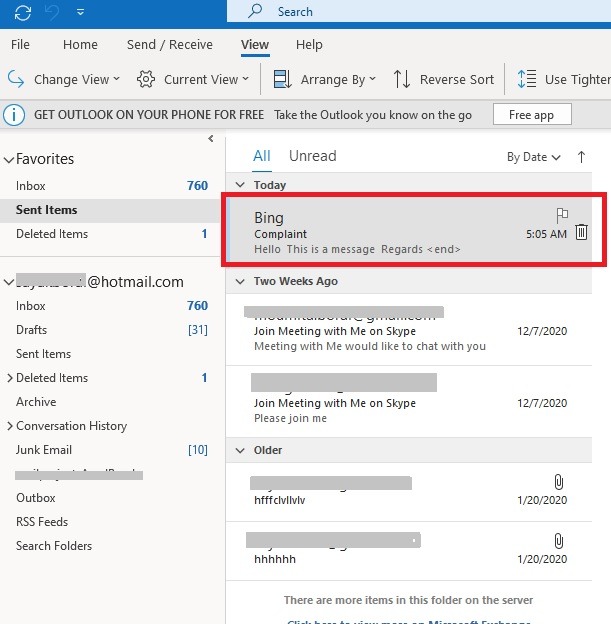
Vaya a la carpeta de elementos «Enviados» de la aplicación de escritorio de Outlook. Haga doble clic en el correo electrónico para abrirlo. Esto abrirá una nueva ventana como se muestra a continuación. Vaya al menú de «tres puntos» a la derecha del correo electrónico en la pestaña «Mensaje». En «Acciones», puede ver la opción «Recuperar este mensaje».
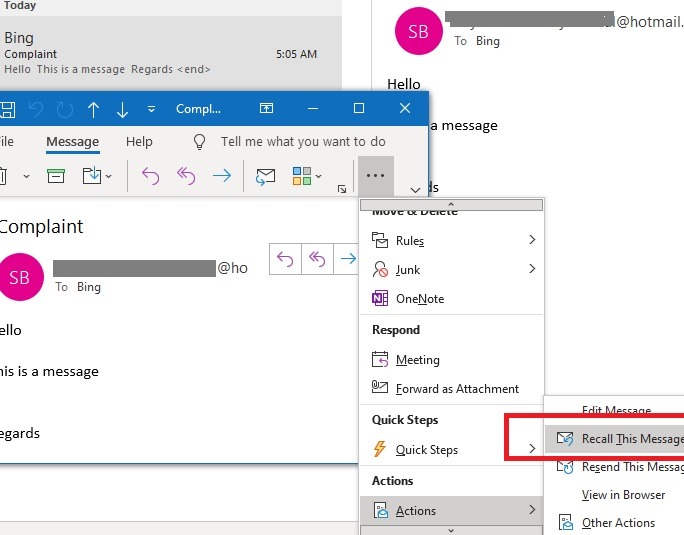
La idea de la recuperación de mensajes en Outlook es eliminar o reemplazar copias del mensaje en las bandejas de entrada de los destinatarios solo si el mensaje aún no se ha leído.
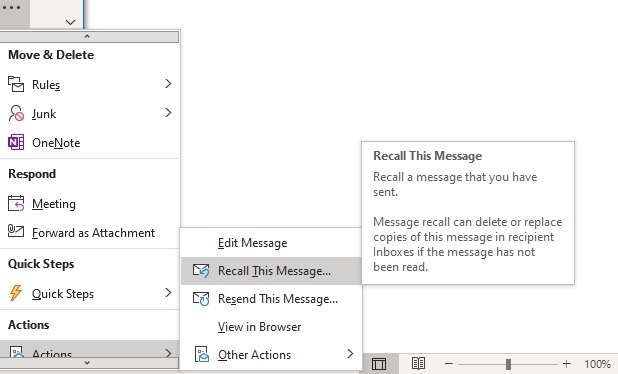
¿Qué sucede después de recuperar el mensaje en Outlook?
Una vez que recupera el mensaje de Elementos enviados en Outlook, tiene dos opciones: eliminar las copias no leídas del mensaje o eliminar y reemplazar las copias no leídas con un mensaje nuevo. Puede dejar que Outlook le informe si la recuperación tiene éxito o falla para cada destinatario.
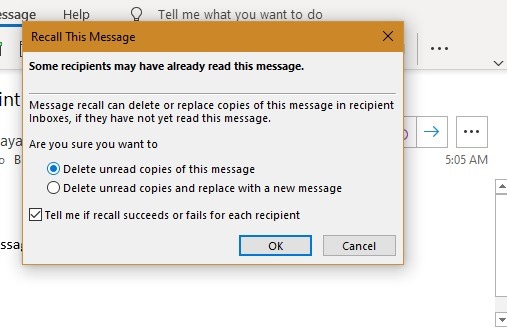
La acción de recuperar el mensaje se mostrará de forma destacada en los Elementos enviados de su buzón. Si reemplazó el mensaje, mostrará una alerta: “Esta es la versión más reciente, pero realizó cambios en otra copia. Haga clic aquí para ver las otras versiones.”
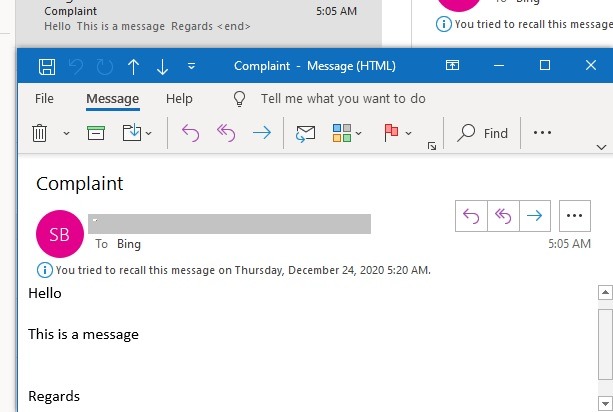
Si el destinatario es un usuario de Microsoft Outlook dentro de la misma organización, el mensaje se recuperará correctamente. Suponiendo que no se haya leído el mensaje original, se elimina el mensaje original y se informa al destinatario que usted, el remitente, eliminó el mensaje de su buzón.
Sin embargo, si el mensaje original se marca como leído (la visualización en el Panel de lectura no cuenta) cuando se procesa el mensaje de recuperación, se informa al destinatario que usted, el remitente, desea eliminar el mensaje. Sin embargo, el mensaje permanece en la carpeta de Outlook del destinatario.
Por supuesto, si el destinatario no es usuario de Outlook, la técnica de recuperación no funcionará bajo ninguna condición. El destinatario podrá ver el original y los mensajes de recuperación cada vez que abra su bandeja de entrada.

Si desea evitar problemas con el envío de correos electrónicos no deseados en Outlook que no se pueden recuperar, es mejor usar su función «Enviar más tarde» y programar el correo electrónico con anticipación.
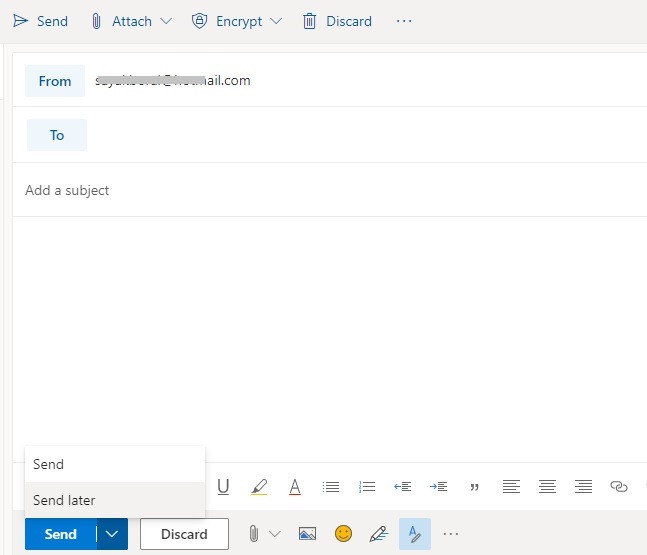
En comparación con Outlook, Gmail tiene una estrategia más flexible para manejar los correos electrónicos que no se deben enviar. Tiene una generosa ventana de recuperación de 30 segundos, dentro de la cual puede anular el envío de los correos electrónicos enviados a cualquier destinatario y no solo a Gmail.
